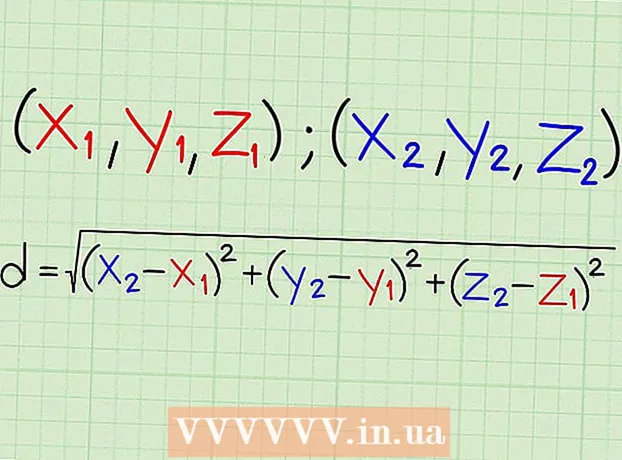Автор:
Bobbie Johnson
Жаратылган Күнү:
7 Апрель 2021
Жаңыртуу Күнү:
26 Июнь 2024
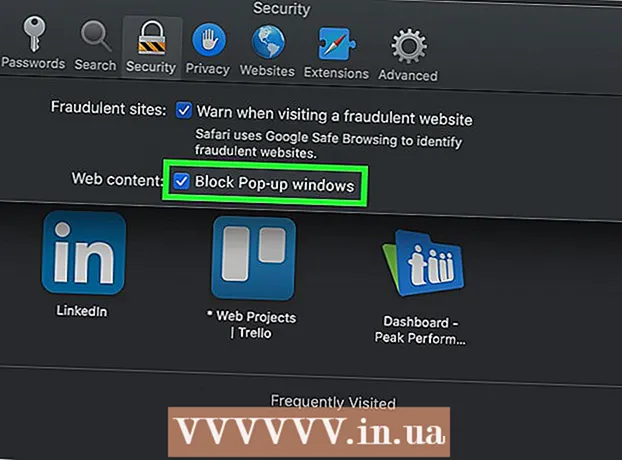
Мазмун
- Кадамдар
- Метод 6 6: Жабуу баскычын табуу
- Метод 2 6: браузердин өтмөгүн / терезесин кантип жабуу керек
- 6-жылдын 3-ыкмасы: Chrome'до калкыма калкалоону кантип иштетүү керек (мобилдик)
- 6-жылдын 4-ыкмасы: Chromeдогу калкып чыкма блокаторду кантип иштетүү керек (компьютерде)
- 6-ыкма 5: Safariдеги калкып чыкма блокаторду кантип иштетүү керек (iOS)
- 6-жылдын 6-ыкмасы: Safariдеги калкып чыкма блокаторду кантип иштетүү керек (Mac)
- Кеңештер
- Эскертүүлөр
Капысынан ачылган калкыма терезени жабуу үчүн, оң жактагы жогорку бурчтагы "X" дегенди басыңыз. Бирок X жок болсочу? Бул учурда, "Shift" жана "Esc" баскычтарын бир убакта басып көрүңүз. Калкыма дагы эле ачык болсо, браузердин өтмөгүн же терезесин жабыңыз. Бул макалада сиз компьютердеги же смартфондогу калкыма терезени кантип жабууну, браузердин өтмөгүн / терезесин жабууну жана калкып чыкма блокаторду иштетүүнү үйрөнөсүз.
Кадамдар
Метод 6 6: Жабуу баскычын табуу
 1 Калкып чыкма терезенин жогорку оң бурчундагы кичинекей Xти издеңиз. Кээ бир жарнактарда бул сүрөтчө фондун артында көрүнбөйт.
1 Калкып чыкма терезенин жогорку оң бурчундагы кичинекей Xти издеңиз. Кээ бир жарнактарда бул сүрөтчө фондун артында көрүнбөйт. - Түзмөктүн экраны канчалык кичине болсо, жабуу баскычы ошончолук байкалбайт.
- Эгер "Бул веб -баракчада эскертмелерди көрсөтпө" (же окшош) вариантын көрсөңүз, ошол параметрдин жанындагы кутучаны белгилеңиз. Бул учурда, бетте мындан ары калкыма терезелер болбойт.
 2 Шилтемени же баскычты "өчүрүү", "баракты таштоо", "жабуу," рахмат жок "," чыгуу "," кетүү "," жабуу "," жок "же ушул сыяктуу нерселерди басып көрүңүз. Мындай шилтеме же жабуу баскычы "X" ордуна пайда болушу мүмкүн.
2 Шилтемени же баскычты "өчүрүү", "баракты таштоо", "жабуу," рахмат жок "," чыгуу "," кетүү "," жабуу "," жок "же ушул сыяктуу нерселерди басып көрүңүз. Мындай шилтеме же жабуу баскычы "X" ордуна пайда болушу мүмкүн. - Калкымдын мазмунун чыкылдатпоого аракет кылыңыз. Болбосо, кооптуу вебсайтка кире аласыз.
 3 Жабуу баскычынын ордуна бош аянтка чыкылдатыңыз. Эгерде калкып чыкма терезедеги сүрөт жүктөлбөсө, анда жабуу баскычынын ордуна бош квадрат пайда болот-чыкылдатуу терезени жабуу үчүн аны басыңыз.
3 Жабуу баскычынын ордуна бош аянтка чыкылдатыңыз. Эгерде калкып чыкма терезедеги сүрөт жүктөлбөсө, анда жабуу баскычынын ордуна бош квадрат пайда болот-чыкылдатуу терезени жабуу үчүн аны басыңыз.  4 Браузердин өтмөгүн / терезесин жабыңыз. Эгерде шилтеме же жабуу баскычы жок болсо же ал иштебесе, браузердин өтмөгүн / терезесин жабууга аракет кылыңыз (кийинки бөлүмгө өтүңүз).
4 Браузердин өтмөгүн / терезесин жабыңыз. Эгерде шилтеме же жабуу баскычы жок болсо же ал иштебесе, браузердин өтмөгүн / терезесин жабууга аракет кылыңыз (кийинки бөлүмгө өтүңүз).
Метод 2 6: браузердин өтмөгүн / терезесин кантип жабуу керек
 1 Өтмөктө солго же оңго сүрүңүз. Эгерде сиз Android же iOS түзмөгүн колдонуп жатсаңыз жана жабуу баскычын таба албасаңыз, браузердин өтмөгүн / терезесин жабыңыз. Калкыма өтмөктү жабуу башка ачык өтмөктөргө таасир этпесин билиңиз.
1 Өтмөктө солго же оңго сүрүңүз. Эгерде сиз Android же iOS түзмөгүн колдонуп жатсаңыз жана жабуу баскычын таба албасаңыз, браузердин өтмөгүн / терезесин жабыңыз. Калкыма өтмөктү жабуу башка ачык өтмөктөргө таасир этпесин билиңиз. - iOS: Safari'дин төмөнкү оң бурчундагы өтмөктүн сөлөкөтүн чыкылдатыңыз. Ачык браузер өтмөктөрү көрсөтүлөт - калкып чыкма өтмөктө солго сүрүңүз.
- Android: Экрандын ылдыйкы оң жагындагы төрт бурчтуу баскычты таптап, андан кийин калкып чыкма өтмөктөн солго же оңго сүрүңүз.
- Mac OS X жана Windows: "X" өтмөгүн чыкылдатыңыз.
 2 Click Ctrl+W (Windows) же Ctrl+W (Mac). Бул баскыч баскычы активдүү өтмөктү жабат.
2 Click Ctrl+W (Windows) же Ctrl+W (Mac). Бул баскыч баскычы активдүү өтмөктү жабат.  3 (Windows же Mac OS X'теги Chrome) чыкылдатыңыз ⇧ Shift+Esc, калкыма терезе менен өтмөктү тандап, анан Процессин бүтүрүү дегенди басыңыз. Эгерде сиз компьютериңизде Chrome колдонуп жатсаңыз жана өтмөктү жаба албасаңыз, анда Chrome'дун камтылган тапшырма башкаруучусу көйгөйдү чечет.
3 (Windows же Mac OS X'теги Chrome) чыкылдатыңыз ⇧ Shift+Esc, калкыма терезе менен өтмөктү тандап, анан Процессин бүтүрүү дегенди басыңыз. Эгерде сиз компьютериңизде Chrome колдонуп жатсаңыз жана өтмөктү жаба албасаңыз, анда Chrome'дун камтылган тапшырма башкаруучусу көйгөйдү чечет.  4 Веб -браузериңизди күч менен жабыңыз. Эгерде өтмөктү жабуу мүмкүн болбосо, веб -браузердин терезесин жабыңыз. Бул учурда, башка өтмөктөрдө иштеп жаткан нерселериңиздин баары жоголот, андыктан акыркы чара катары гана браузердин терезесин жабыңыз.
4 Веб -браузериңизди күч менен жабыңыз. Эгерде өтмөктү жабуу мүмкүн болбосо, веб -браузердин терезесин жабыңыз. Бул учурда, башка өтмөктөрдө иштеп жаткан нерселериңиздин баары жоголот, андыктан акыркы чара катары гана браузердин терезесин жабыңыз. - Windows: чыкылдатыңыз Ctrl+⇧ Shift+Esc, веб -браузериңизди тандап, Тапшырманы бүтүрүү дегенди басыңыз.
- Mac: чыкылдатыңыз . Буйрук+Ption Опция+Esc, веб -браузериңизди тандап, анан Чыгууну мажбурлоону басыңыз.
- Android: Экрандын төмөнкү оң бурчундагы төрт бурчтуу баскычты чыкылдатып, анан браузердин бардык терезелеринде (оңго же солго) серпип коюңуз.
- iPhone: Башкы бет баскычын эки жолу басыңыз (iPhone 6sде, 3D Touchдо, экрандын сол жагын таптаңыз), андан кийин браузердин бардык терезелеринде (оңго же солго) серпип коюңуз.
6-жылдын 3-ыкмасы: Chrome'до калкыма калкалоону кантип иштетүү керек (мобилдик)
 1 "⋮" чыкылдатыңыз. Chrome'до калкыма терезелердин көбү (бирок баары эмес) жок боло турган камтылган калкыма терезе блокатору бар.
1 "⋮" чыкылдатыңыз. Chrome'до калкыма терезелердин көбү (бирок баары эмес) жок боло турган камтылган калкыма терезе блокатору бар.  2 "Орнотуулар" тандоо.
2 "Орнотуулар" тандоо. 3 Сайттын жөндөөлөрүн чыкылдатыңыз.
3 Сайттын жөндөөлөрүн чыкылдатыңыз.- Бул параметр iOSто "Мазмун жөндөөлөрү" деп аталат.
 4 Калкыма терезелерди чыкылдатыңыз.
4 Калкыма терезелерди чыкылдатыңыз.- Бул параметр iOSто "Калкыма терезелерди бөгөө" деп аталат.
 5 Сыдырманы "Иштетүү" абалына жылдырыңыз. Бул параметр демейки боюнча иштетилиши керек, бирок сиз же башка бирөө аны өчүрүп коюшуңуз мүмкүн. Бул калкып чыкма блокаторду иштетет.
5 Сыдырманы "Иштетүү" абалына жылдырыңыз. Бул параметр демейки боюнча иштетилиши керек, бирок сиз же башка бирөө аны өчүрүп коюшуңуз мүмкүн. Бул калкып чыкма блокаторду иштетет.
6-жылдын 4-ыкмасы: Chromeдогу калкып чыкма блокаторду кантип иштетүү керек (компьютерде)
 1 "≡" же "⋮" басыңыз жана менюдан "Орнотуулар" тандаңыз. Windows же Mac OS X компьютеринде калкып чыкма блокаторду иштетүү үчүн, орнотууларды өзгөртүү керек.
1 "≡" же "⋮" басыңыз жана менюдан "Орнотуулар" тандаңыз. Windows же Mac OS X компьютеринде калкып чыкма блокаторду иштетүү үчүн, орнотууларды өзгөртүү керек.  2 "Өркүндөтүлгөндү" чыкылдатыңыз.
2 "Өркүндөтүлгөндү" чыкылдатыңыз. 3 "Мазмун жөндөөлөрүн" чыкылдатыңыз ("Купуялык" астында).
3 "Мазмун жөндөөлөрүн" чыкылдатыңыз ("Купуялык" астында). 4 Калкып чыкмалар> Бөгөттөлгөндү басыңыз.
4 Калкып чыкмалар> Бөгөттөлгөндү басыңыз.
6-ыкма 5: Safariдеги калкып чыкма блокаторду кантип иштетүү керек (iOS)
 1 Орнотуулар колдонмосун ишке киргизиңиз. Safariде смартфонуңуздагы же планшетиңиздеги калкыма терезелердин көпчүлүгүн сактап кала турган камтылган калкып чыгуучу блокатору бар.
1 Орнотуулар колдонмосун ишке киргизиңиз. Safariде смартфонуңуздагы же планшетиңиздеги калкыма терезелердин көпчүлүгүн сактап кала турган камтылган калкып чыгуучу блокатору бар.  2 "Safari" тандаңыз.
2 "Safari" тандаңыз. 3 "Калкыма терезелерди бөгөттөөнүн" жанындагы слайдерди "On" абалына жылдырыңыз.
3 "Калкыма терезелерди бөгөттөөнүн" жанындагы слайдерди "On" абалына жылдырыңыз.
6-жылдын 6-ыкмасы: Safariдеги калкып чыкма блокаторду кантип иштетүү керек (Mac)
 1 Safari'ди ачыңыз жана Preferences чыкылдатыңыз. Mac OS Xте калкыма калкалоочу каражатты иштетүү үчүн Safari параметрлерин өзгөртүү керек.
1 Safari'ди ачыңыз жана Preferences чыкылдатыңыз. Mac OS Xте калкыма калкалоочу каражатты иштетүү үчүн Safari параметрлерин өзгөртүү керек.  2 "Коргоону" чыкылдатыңыз.
2 "Коргоону" чыкылдатыңыз. 3 "Калкыма терезелерди бөгөттөөнүн" жанындагы кутучаны белгилеңиз.
3 "Калкыма терезелерди бөгөттөөнүн" жанындагы кутучаны белгилеңиз.
Кеңештер
- Эгер кокусунан калкыма жарнакты чыкылдатып койсоңуз, дароо сайтты жаап, калкып чыгыңыз. Анан компьютериңизди антивирус менен сканерлөөнү сунуштайбыз.
- Браузериңизге жарнама блокаторун орнотуңуз. Бул сизди жарнамалардан гана эмес, калкыма терезелерден да куткарат.Жакшы жарнак блокаторлору Adblock Plus жана uBlock.
Эскертүүлөр
- Белгисиз вебсайттарга алып баруучу шилтемелерди баспаңыз.
- Калкыма жарнактарды чыкылдатпоого аракет кылыңыз. Алар зыяндуу же алдамчы сайттары бар сайттарга шилтеме бериши мүмкүн.